Khắc phục vấn đề khoảng cách chữ trong Word
Trong quá trình soạn thảo văn bản Word, bạn có thể gặp phải tình trạng khoảng cách chữ bị sai khi thực hiện sao chép và dán nội dung.
Để sửa lỗi này, bạn có thể tham khảo hướng dẫn chi tiết dưới đây, áp dụng cho các phiên bản Word 2007, 2010 và 2013.
Bước 1: Mở tài liệu Word mà bạn muốn chỉnh sửa ngay từ đầu.
Bước 2: Tiến hành mở Word Options để tiếp tục điều chỉnh.
- Word 2007: Chọn biểu tượng Office Button và tìm đến Word Options.
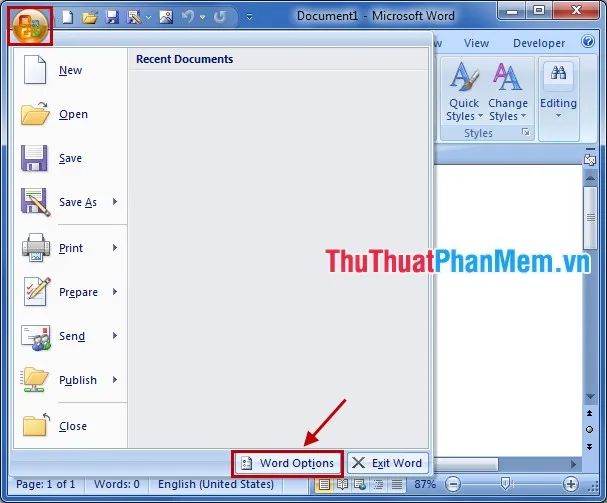
- Word 2010: Chọn File rồi đến Options để vào cài đặt.
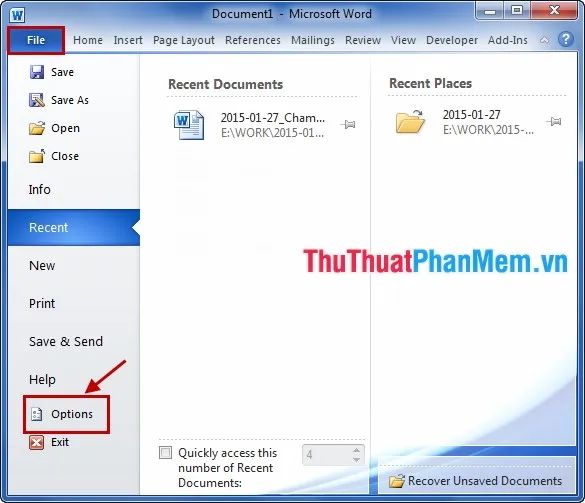
- Word 2013: Truy cập vào File và chọn Options để tiến hành chỉnh sửa.
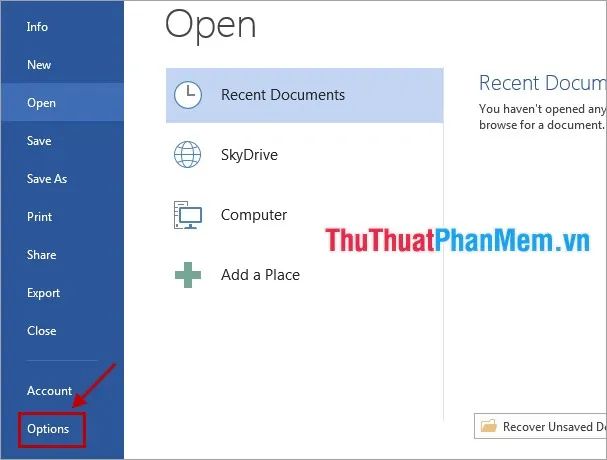
Bước 3: Chọn mục Advanced trong menu phía bên trái để tiếp tục.

Bước 4: Tiến hành tìm đến phần Cut, copy, and paste và chọn Settings để vào phần thiết lập.
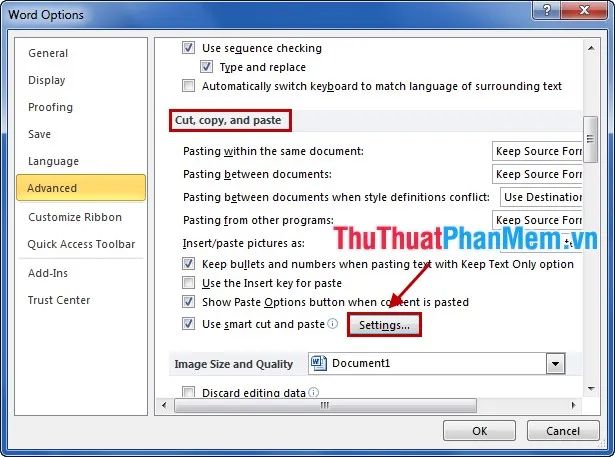
Bước 5: Trong hộp thoại Settings, bỏ chọn ô vuông bên cạnh Adjust sentence and word spacing automatically. Sau đó, nhấn OK để xác nhận và lưu lại thay đổi.
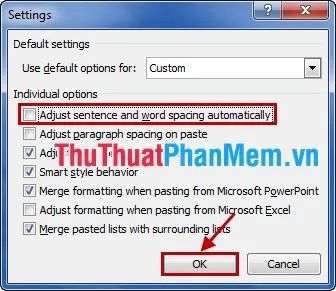
Chỉ với vài bước đơn giản như trên, bạn đã có thể dễ dàng khắc phục lỗi cách chữ trong tài liệu Word. Chúc bạn thực hiện thành công và nhanh chóng!
Có thể bạn quan tâm

Top 30 nhà hàng ngon và nổi tiếng tại Sài Gòn bạn nên trải nghiệm

10 món ăn không thể bỏ lỡ khi đến Đà Lạt

Top 8 địa chỉ sushi tuyệt vời nhất tại tỉnh Lâm Đồng

Giải đáp mọi thắc mắc xoay quanh viên uống chống nắng

Khám phá 7 bài văn phân tích hai khổ đầu của bài thơ 'Bài thơ về tiểu đội xe không kính' của Phạm Tiến Duật (Ngữ văn 9) đặc sắc nhất


